可以对标注风格和文本风格进行编辑。在该快捷菜单中选择“标注风格”命令,则展开其子菜单,其中提供了系统已有的“标准”风格命令和“机械”风格命令。图5-169 “基准代号风格设置”对话框6.剖切符号样式在“标注样式”面板的样式管理下拉列表中单击按钮,打开图5-170所示的“剖切符号风格设置”对话框。利用该对话框管理剖切符号样式,以及设置指定剖切符号样式的各项参数,包括平面线、剖切基线、箭头、文本和比例参数等。......
2023-11-23
在CAXA电子图板中,可以对基准代号、几何公差、表面结构要求符号(粗糙度)和焊接符号等工程符号类标注进行编辑处理。其一般编辑方法和尺寸标注的编辑方法是一样的。
【课堂范例】:工程符号标注编辑练习
原始文件“BC_工程符号编辑练习.exb”位于随书光盘的“CH5”文件夹中。首先打开该文件,文件中存在的原始图形如图5-145所示。
1.编辑表面粗糙度
1)在功能区“标注”选项卡的“标注编辑”面板中单击 (标注编辑)按钮。
(标注编辑)按钮。
2)在图形中选择要修改的旧式表面粗糙度标注,此时出现图5-146所示的立即菜单。默认的第1项选项为“编辑位置”,此时用户可以通过拖动光标在指定对象上重新选定标注点位置(可按空格键,用弹出的工具点菜单中的“垂足点”命令来辅助指定标注点位置),以及确定正确的符号角度。
3)再次确保选中该旧式表面粗糙度标注,在立即菜单中单击“1.编辑位置”以切换到“编辑内容”选项,此时系统弹出“表面粗糙度(GB)”对话框,在该对话框中清除设置的下限值“6.3”,并在一个参数文本框中输入“Ra1.6”,如图5-147所示。
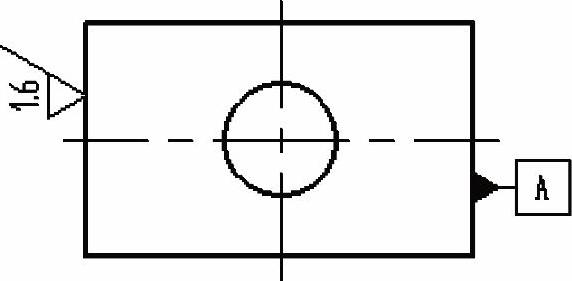
图5-145 原始图形
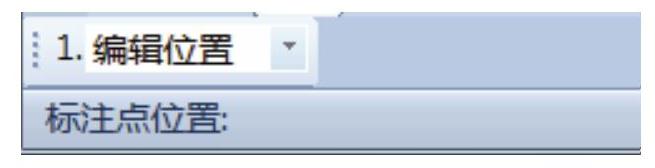
图5-146 出现的立即菜单
4)在“表面粗糙度(GB)”对话框中单击“确定”按钮,从而完成该表面结构要求标注的编辑修改。如果需要编辑该表面结构要求符号的放置位置,则可再次执行“标注编辑”命令调整其标注点位置。修改后的表面结构要求符号结果如图5-148所示。
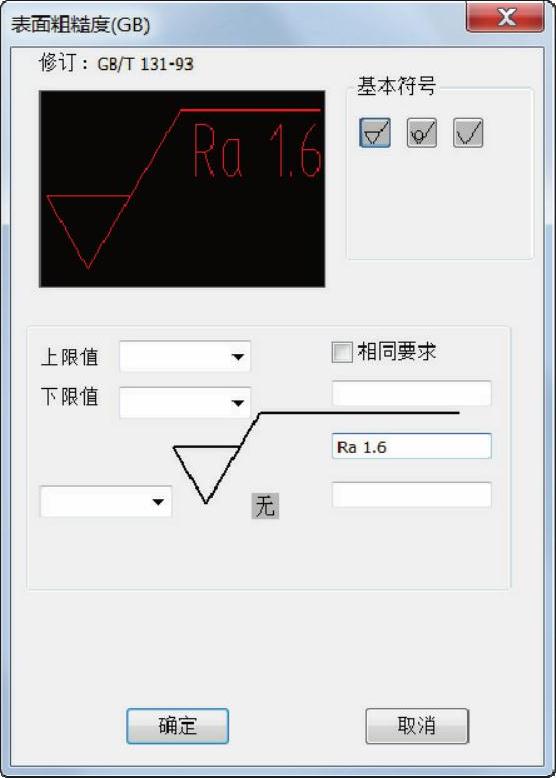
图5-147 “表面粗糙度(GB)”对话框(www.chuimin.cn)
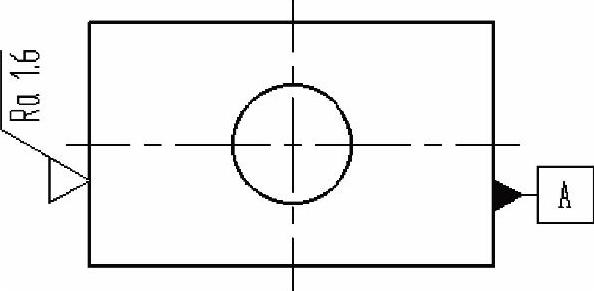
图5-148 修改表面结构要求标注
2.编辑基准代号
1)在功能区“标注”选项卡的“标注编辑”面板中单击 (标注编辑)按钮。
(标注编辑)按钮。
2)在图形中选择要修改的基准代号,系统出现图5-149a所示的立即菜单。
3)在立即菜单“1.基准名称”文本框中输入新的基准代号“B”,如图5-149b所示,按<Enter>键确认。

图5-149 编辑基准代号时的立即菜单
a)修改基准代号的立即菜单b)输入新的基准代号字串
4)指定新的标注点位置,右击结束“标注编辑”命令。结果如图5-150所示。

图5-150 编辑基准代号标注
有关CAXA电子图板2015从入门到精通的文章

可以对标注风格和文本风格进行编辑。在该快捷菜单中选择“标注风格”命令,则展开其子菜单,其中提供了系统已有的“标准”风格命令和“机械”风格命令。图5-169 “基准代号风格设置”对话框6.剖切符号样式在“标注样式”面板的样式管理下拉列表中单击按钮,打开图5-170所示的“剖切符号风格设置”对话框。利用该对话框管理剖切符号样式,以及设置指定剖切符号样式的各项参数,包括平面线、剖切基线、箭头、文本和比例参数等。......
2023-11-23

在某些电气图上,标志用图形符号和标注用图形符号也是构成电气图的重要组成部分。电气图上常用的标注用图形符号主要有以下几种:安装标高和等高线符号标高有绝对标高和相对标高两种表示方法。图1.17安装标高和等高线图形符号示例方位和风向频率标记符号电力、照明和电信布置图等类图样一般按上北下南、左西右东表示电气设备或构筑物的位置和朝向,但在许多情况下需用方位标记表示其朝向。......
2023-11-24

开关一般符号由直线组成,其编号为S00227。开关一般符号也称动合(常开)触点一般符号。命令:_line指定第一个点:30,10↙指定下一点或[放弃]:@5<90↙指定下一点或[放弃]:↙图6-65 绘制连续直线段图6-65 绘制连续直线段图6-66 完成的开关一般符号动断(常闭)触点图形符号的绘制也类似,步骤如下。图6-67 绘制连续直线段图6-67 绘制连续直线段图6-68 动断(常闭)触点图形符号图6-68 动断(常闭)触点图形符号......
2023-06-20

选择“窗口”>“符号”以打开“符号”面板。图1.46符号面板在出现的“符号选项”对话框中,将符号命名为“新建符号”,单击“确定”。图1.47符号选项图稿作为一个保存的符号出现在“符号”面板中,而用来创建符号的玛芬蛋糕现在就是一个符号实例。图1.50单击图稿上方控制面板中的“编辑符号”按钮,以隔离的方式编辑符号图稿,这样不会影响其他图稿。......
2023-11-20

为使尺寸标注符合制图标准,需要对尺寸标注的样式进行设置。AutoCAD将尺寸标注主要分为长度型和径向型两大类。图13—22是各种尺寸标注的参考示例。④如果尺寸标注在图上太小,需要放大,可在“调整”选项卡中把“使用全局比例”的数字1改为3,则在图上的尺寸标注将放大为3倍。......
2023-09-24

图4-4 “Place”菜单1.绘制导线铜膜线是覆铜板经过加工以后在PCB上的铜膜走线,又称为导线,用于连接各个焊点,是印制电路板的重要组成。在PCB编辑器中,绘制导线的方式和原理图编辑器类似,只是命令菜单不同,具体操作如下所述。图4-11 “过孔属性”设置对话框4.放置元件使用“Place”→“Component”命令,可以放置PCB图件。......
2023-06-23

以打印图纸为准,电子图形作对照用,但内容必须完全一致。AutoCAD基本绘图设置。(15分)要求:根据实际需要设置文字标注样式。(30分)要求:①所绘图形尺寸准确,绘图线型、线宽显示合理,符合规范。(5分)②用“插入块”按比例插入图幅,保存AutoCAD文件为“学号+姓名”后提交。(5分)图3-12水池箱体剖视图___________任务报告......
2023-06-20

建筑施工图中的尺寸标注是施工图的重要部分,利用AutoCAD的尺寸标注命令,可以方便快速地标注图纸中各种方向、形式的尺寸。如果对该尺寸标注进行拉伸,那么拉伸后,尺寸标注的尺寸文字将自动发生相应的变化,这种尺寸标注称为关联性尺寸。下面以建筑制图标准要求的尺寸形式为例,学习创建尺寸标注样式的方法。图2-15建筑制图的“线”参数设置1)“尺寸线”选项组“尺寸线”选项组用于设置尺寸线的特征参数。......
2023-09-19
相关推荐